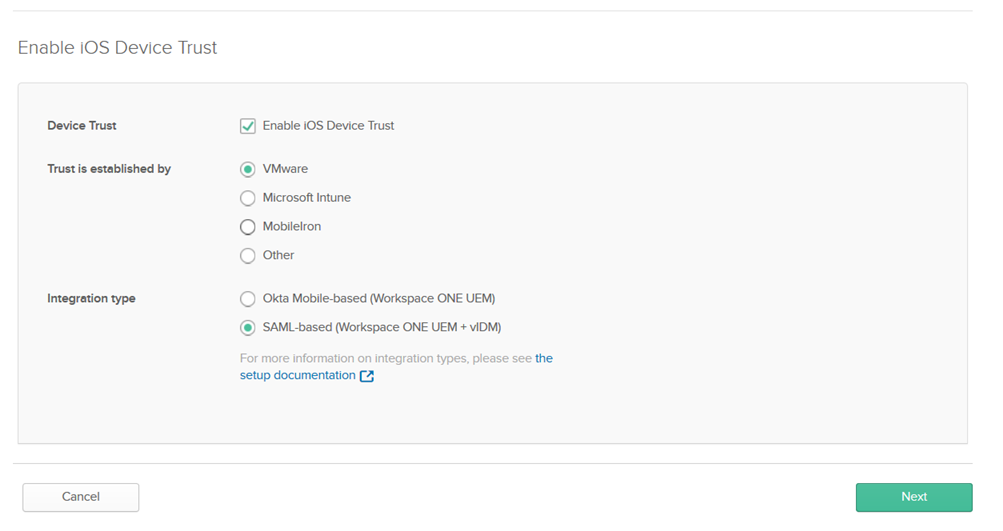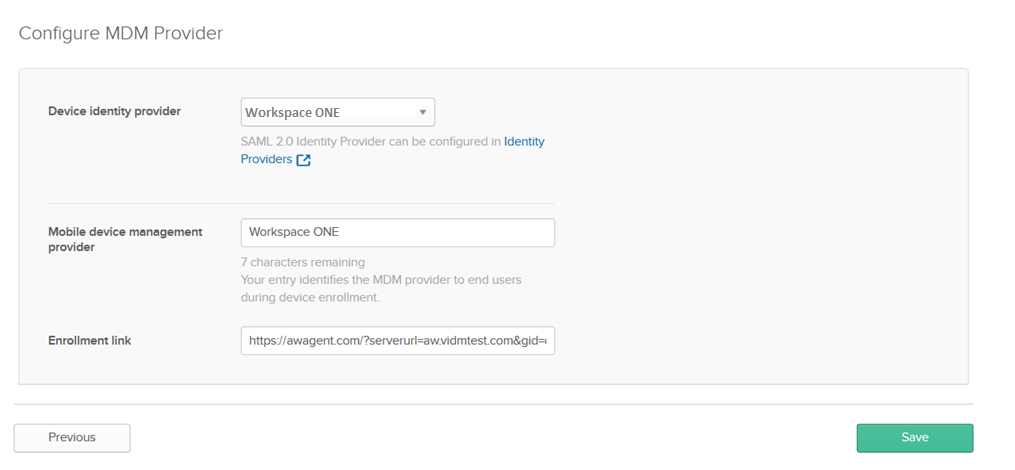Configure la confianza del dispositivo para dispositivos iOS y Android en la consola administrativa de Okta. La configuración de confianza del dispositivo funciona junto con las reglas de enrutamiento del proveedor de identidades de Okta para redireccionar las solicitudes de autenticación de las aplicaciones de destino en dispositivos iOS y Android a Workspace ONE.
Importante: No deshabilite la opción
Confianza del dispositivo (Device Trust) en la página Seguridad > Confianza del dispositivo de la consola administrativa de Okta si también configuró una directiva de inicio de sesión de aplicaciones en la página Aplicaciones >
aplicación > Directiva de inicio de sesión que permite los dispositivos de confianza. De lo contrario, su configuración de Confianza del dispositivo estará en estado incoherente. Para deshabilitar la Confianza del dispositivo para su organización, primero elimine las políticas de inicio de sesión de la aplicación que contengan una opción de Confianza del dispositivo y, posteriormente, deshabilite la Confianza del dispositivo en la página Seguridad > Confianza del dispositivo.
Procedimiento
- En la consola administrativa de Okta, desplácese hasta .
- Haga clic en Editar (Edit) en la sección Confianza del dispositivo iOS o Confianza del dispositivo Android, según corresponda.
- Seleccione Habilitar confianza del dispositivo iOS (Enable iOS Device Trust) o Habilitar confianza del dispositivo Android (Enable Android Device Trust), según corresponda.
- Para Confianza establecida por (Trust is established by), seleccione VMware.
- Para Tipo de integración (Integration type), seleccione Basada en SAML (Workspace ONE UEM + vIDM) (SAML-based (Workspace ONE UEM + VIDM)).
Por ejemplo:
- Haga clic en Siguiente (Next).
- Para Proveedor de identidades del dispositivo (Device Identity provider), seleccione el proveedor de identidades que creó en Okta para VMware Identity Manager.
- (Opcional) En el cuadro de texto Proveedor de administración de dispositivos móviles (Mobile device management provider), acepte el valor Workspace ONE predeterminado o modifíquelo si es necesario.
La entrada identifica el proveedor de MDM para los usuarios finales durante la inscripción de dispositivos.
- En el cuadro de texto Vínculo de inscripción (Enrollment link), introduzca una dirección web a la que se redireccionarán los usuarios finales con dispositivos no administrados. Por ejemplo, es posible que desee enviar estos usuarios a una página con instrucciones de inscripción o a la página de inscripción de Workspace ONE.
Por ejemplo:
- Haga clic en Guardar (Save).